File di rapporto
I file di rapporto contengono informazioni sugli eventi di programma importanti che si sono verificati e forniscono una panoramica dei risultati del controllo, delle minacce rilevate e così via. I rapporti rappresentano uno strumento essenziale per l'analisi del sistema, il rilevamento delle minacce e la risoluzione dei problemi. La registrazione viene eseguita attivamente in background, senza che sia richiesto l'intervento da parte dell'utente. Le informazioni vengono registrate in base alle impostazioni del livello di dettaglio di rapporto correnti. È possibile visualizzare i messaggi di testo e i rapporti direttamente dall'ambiente di ESET Mail Security, nonché archiviare i file dei rapporti utilizzando la funzione di esportazione.
Scegliere il tipo di rapporto appropriato nel menu a discesa. Sono disponibili i rapporti seguenti:
Rilevamenti
Nel rapporto delle minacce sono contenute informazioni dettagliate sulle infiltrazioni rilevate dai moduli ESET Mail Security. Le informazioni includono l'ora del rilevamento, il nome dell'infiltrazione, la posizione, l'azione eseguita e il nome dell'utente registrato nel momento in cui è stata rilevata l'infiltrazione.
Fare doppio clic su una voce qualsiasi del rapporto per visualizzarne i dettagli in una finestra separata. Se richiesto, è possibile creare un'esclusione di rilevamento: fare clic con il pulsante destro del mouse su un record di rapporto (rilevamento) e selezionare Crea esclusione. Questa operazione consentirà di aprire la procedura guidata di esclusione con criteri predefiniti. Se è presente il nome di un rilevamento accanto a un file escluso, ciò significa che il file viene escluso solo per il rilevamento specificato. Se il file si infetta successivamente con altri malware, verrà rilevato.
Eventi
Tutte le azioni importanti eseguite da ESET Mail Security vengono registrate nel rapporto eventi. Il rapporto eventi contiene informazioni sugli eventi e gli errori che si sono verificati nel programma. È stato progettato per aiutare gli amministratori di sistema e gli utenti a risolvere i problemi. Spesso le informazioni visualizzate in questo rapporto consentono di trovare la soluzione a un problema che si verifica nel programma.
Controllo del computer
Tutti i risultati del controllo sono visualizzati in questa finestra. Ogni riga corrisponde a un singolo controllo del computer. Fare doppio clic su una voce qualsiasi per visualizzare i dettagli del rispettivo controllo.
File bloccati
Contiene i record dei file che sono stati bloccati e ai quali non è possibile accedere. Nel protocollo è possibile visualizzare il motivo e il modulo di origine che ha bloccato il file, oltre all’applicazione e all’utente che hanno eseguito il file.
File inviati
Contiene i record della protezione basata sul cloud dei file, ESET LiveGuard Advanced e ESET LiveGrid®.
Rapporti di controllo
Contiene i record delle modifiche relative alla configurazione o allo stato della protezione e crea snapshot per eventuali consultazioni future. Fare clic con il pulsante destro del mouse su un record qualsiasi appartenente al tipo Modifiche impostazioni e selezionare Mostra modifiche dal menu contestuale per visualizzare informazioni dettagliate sulla modifica eseguita. Se si desidera ripristinare l’impostazione precedente, selezionare Ripristina. È anche possibile utilizzare Elimina tutto per rimuovere i record dei rapporti. Se si desidera attivare la Registrazione dei controlli, accedere a Configurazione avanzata > Strumenti > File di rapporto > Rapporto di controllo.
HIPS
Contiene i record di regole specifiche che sono stati contrassegnati per la registrazione. Nel protocollo è possibile visualizzare l'applicazione che ha invocato l'operazione, il risultato (ovvero se la regola era consentita o vietata) e il nome della regola creata.
Protezione rete
Contiene i record dei file che sono stati bloccati dalla Protezione botnet e IDS (Protezione attacchi di rete).
Siti Web filtrati
Elenco di siti web bloccati dalla Protezione accesso Web e dalla Protezione posta Anti-Phishing. In questi rapporti è visualizzata l'ora, l'URL, l'utente e l'applicazione che hanno aperto una connessione a un sito Web specifico.
Controllo dispositivi
Contiene record relativi ai supporti rimovibili o ai dispositivi collegati al computer. Nel file di rapporto saranno registrati solo i dispositivi con una regola di controllo dispositivi. Se la regola non corrisponde a un dispositivo collegato, non verrà creata alcuna voce di rapporto relativa a tale evento. Qui è possibile visualizzare anche dettagli relativi al tipo di dispositivo, al numero di serie, al nome del fornitore e alle dimensioni del supporto (laddove disponibili).
Gestione delle vulnerabilità e delle patch
Contiene un elenco dei risultati del controllo relativi ad app di terze parti.
Protezione server di posta
Tutti i messaggi rilevati da ESET Mail Security come infiltrazione o spam vengono registrati qui. Questi rapporti sono pertinenti ai seguenti tipi di protezione: Antispam, Anti-Phishing, Protezione spoofing mittente, Regole e Anti-malware.
Facendo doppio clic su una voce, si aprirà una finestra pop-up contenente informazioni aggiuntive sul messaggio e-mail rilevato, tra cui Indirizzo IP, Dominio HELO, ID messaggio e Tipo di controllo, che indicano il livello di protezione in base al quale è avvenuta la rilevazione. È inoltre possibile visualizzare il risultato del controllo anti-malware, anti-phishing e antispam e il motivo della rilevazione o dell’attivazione di una regola.
Non tutti i messaggi elaborati vengono registrati in un rapporto di protezione server di posta. Tuttavia, nel rapporto vengono scritti tutti i messaggi che sono stati effettivamente modificati (allegati rimossi, stringhe personalizzate aggiunte all'intestazione di un messaggio, ecc.). |
Controllo database caselle di posta
Contiene la versione del motore di rilevamento, la data, la posizione controllata, il numero di oggetti controllati, il numero di minacce trovate, il numero di attivazioni della regola e l'ora di completamento.
Protezione SMTP
Tutti i messaggi che sono stati valutati mediante l'utilizzo del metodo greylist. SPF e falsi rapporti di mancato recapito sono visualizzati qui. Ciascun record contiene dominio HELLO, indirizzo IP del mittente e del destinatario, stati delle azioni (messaggi in arrivo rifiutati, rifiutati (non verificati) e verificati). Per aggiungere il sottodominio nella whitelist di greylisting, è disponibile una nuova azione, come illustrato nella tabella sottostante
Controllo Hyper-V
Contiene un elenco di risultati del controllo Hyper-V. Fare doppio clic su una voce qualsiasi per visualizzare i dettagli del rispettivo controllo.
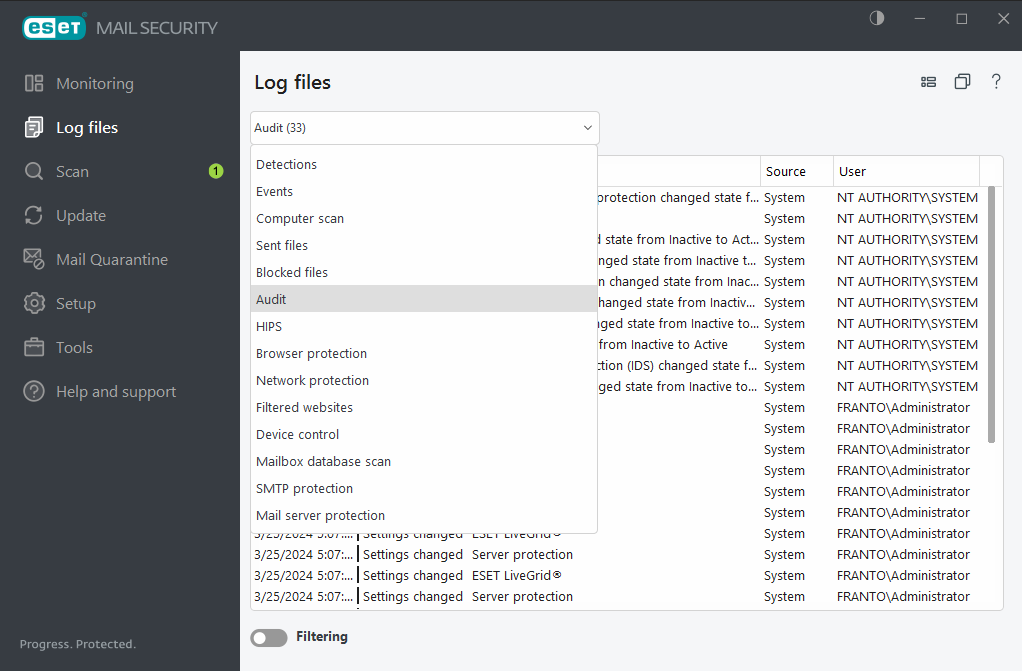
Il menu contestuale (tasto destro) consente di scegliere un’azione con il record del rapporto selezionato:
Azione |
Utilizzo |
Tasto di scelta rapida |
Vedere anche |
|---|---|---|---|
Mostra |
Consente di visualizzare informazioni più dettagliate relative al rapporto selezionato in una nuova finestra (funzione uguale all'esecuzione di un doppio clic). |
|
|
Filtra gli stessi record |
Questa opzione attiva il filtraggio dei rapporti, consentendo di visualizzare esclusivamente i record dello stesso tipo di quello selezionato. |
Ctrl + Maiusc + F |
|
Filtra... |
Dopo aver selezionato questa opzione, la finestra Filtraggio rapporti consentirà all'utente di definire i criteri di filtraggio per specifiche voci dei rapporti. |
|
|
Attiva filtro |
Consente di attivare le impostazioni del filtro. In caso di prima attivazione del filtraggio, è necessario definirne le impostazioni. |
|
|
Disattiva filtro |
Consente di disattivare il filtraggio (funzione simile alla selezione del pulsante nella parte inferiore). |
|
|
Copia |
Consente di copiare le informazioni dei record selezionati/evidenziati negli Appunti. |
Ctrl + C |
|
Copia tutto |
Consente di copiare le informazioni da tutti i record presenti nella finestra. |
|
|
Elimina |
Consente di eliminare i record selezionati/evidenziati. Per poter eseguire questa operazione è necessario disporre dei privilegi amministrativi. |
Del |
|
Rimuovi tutto |
Consente di eliminare tutti i record presenti nella finestra. Per poter eseguire questa operazione è necessario disporre dei privilegi amministrativi. |
|
|
Esporta... |
Consente di esportare le informazioni del(i) record selezionato(i)/evidenziato(i) in un file XML. |
|
|
Esporta tutto... |
Consente di esportare tutte le informazioni presenti nella finestra in un file XML. |
|
|
Trova... |
Apre la finestra Trova nel rapporto e consente all'utente di definire i criteri di ricerca. È possibile utilizzare la funzione Trova per individuare un record specifico anche nel caso in cui il filtraggio sia ancora attivo. |
Ctrl + F |
|
Trova successivo |
Trova l'occorrenza successiva dei criteri di ricerca definiti dall’utente. |
F3 |
|
Trova precedente |
Trova l'occorrenza precedente. |
Maiusc + F3 |
|
Crea esclusione |
Per escludere gli oggetti dalla pulizia utilizzando il nome del rilevamento, il percorso o il relativo hash. |
|
Aggiungi indirizzo IP alla whitelist di greylisting |
Aggiunge l’indirizzo IP del mittente alla whitelist di IP. La whitelist di IP è disponibile nella sezione Greylisting ed SPF di Filtraggio e verifica. Questa condizione si applica agli elementi registrati dal Greylisting o dall’SPF. |
|
|
Aggiungi dominio alla whitelist di greylisting ed SPF |
Aggiunge il dominio del mittente al Dominio tradotto in whitelist di IP. Viene aggiunto solo il dominio, mentre il sottodominio viene ignorato. Ad esempio, se l’indirizzo del mittente è sub.domain.com, alla whitelist viene aggiunto solo domain.com. Il Dominio tradotto in whitelist di IP è disponibile nella sezione Greylisting ed SPF di Filtraggio e verifica. Questa condizione si applica agli elementi registrati dal greylisting. |
|
|
Aggiungi sottodominio alla whitelist di greylisting e dell’SPF |
Aggiunge il sottodominio del mittente al Dominio tradotto in whitelist di IP. Viene aggiunto l’intero dominio, incluso il relativo sottodominio (ad esempio sub.domain.com). Se richiesto, questa condizione offre maggiore flessibilità per il filtraggio. Il Dominio tradotto in whitelist di IP è disponibile nella sezione Greylisting ed SPF di Filtraggio e verifica. Questa condizione si applica agli elementi registrati dal greylisting. |
|
|